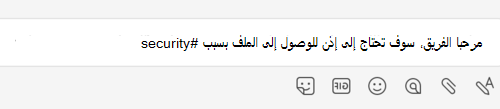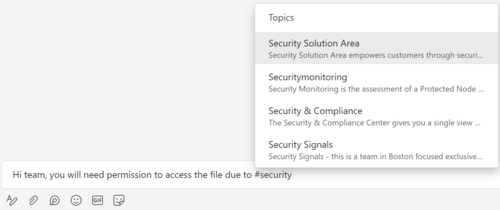يمكن أن تساعدك ثلاث طرق Topics:
اكتشاف المعلومات
الموضوع عبارة أو مصطلح خاص ومهم للمؤسسة. هناك العديد من أنواع الموضوعات، مثل اسم المشروع أو المنتج أو الخدمة أو العملاء أو العمليات أو الموضوعات المشار إليها بشكل متكرر. المصطلح الذي يتم تسطيره وتمييزه في المحتوى داخل Microsoft 365 هو موضوع تم التعرف عليه.
Topics بجمع المعلومات وتنظيمها وتقديمها لك ضمن Microsoft 365.
إعادة استخدام المعرفة أو المعلومات
إعادة إنشاء العمل عندما يكون شخص آخر في المؤسسة قد أنشأ بالفعل شيئا قابلا لإعادة الاستخدام، يمكن أن يكون محبطا وغير فعال ومكلفا. غالبا ما يحدث العمل المتكرر في مؤسسة عندما لا يكون الأشخاص على دراية بعمل مماثل يقوم به شخص آخر، أو بسبب صعوبات في العثور على المعلومات أو الخبرة.
Topics تمكنك من اكتشاف المعلومات الموجودة والاستفادة منها حتى تتمكن من أن تكون فعالا، وتوفير الوقت من خلال عدم إعادة إنشاء المحتوى، وتكون أكثر تأثيرا في عملك.